Annons
 Några dagar tillbaka beslutade en av mina datorer att agera. Ibland startade Windows och fungerar bra under en tid, varefter program inte kunde starta eller krascha. Andra gånger startade Windows inte utan att återställa flera gånger.
Några dagar tillbaka beslutade en av mina datorer att agera. Ibland startade Windows och fungerar bra under en tid, varefter program inte kunde starta eller krascha. Andra gånger startade Windows inte utan att återställa flera gånger.
Självklart, nästan instinktivt tillskrivade jag besväret till Windows. Gick ett par skanningar och diagnostik och de kom alla ut rena. Trött på problemen och inte att kunna lösa dem beslutade jag att gå vidare och installera Linux tillsammans. En halvtimme senare var jag redo att ge en eftertraktad adjö till alla problem. Cirka 10-15 minuter in i sessionen började applikationer dock sluta oväntat eller kunde inte starta helt.
Det var trots allt inte ett Windows-problem. Nu var jag nästan säker på att det var ett hårdvaruproblem. Efter att jag redan skannat hårddisken visste jag inte vad jag skulle kontrollera nästa gång. Sedan på en slumpmässig omstart såg jag memtest86-posten på GRUB-menyn. Det har alltid varit där när du installerar Ubuntu, men jag hade helt glömt det. Så jag bestämde mig för att ge den en virvel och viola, en av RAM-pinnarna visade sig vara den felaktiga!
Memtest som det visar sig är en utmärkt lösning för att utföra ett datorminnetest, bara det är lite för avancerat för den genomsnittliga användaren. Låt oss försöka avmystifiera några av alternativen som du kan använda om tiden kräver det.
Först måste du ladda ner memtest och jag föreslår att du bränner den startbara ISO-bilden på en CD. Det är kanske det enklaste sättet att använda Memtest. På grund av dess popularitet och användbarhet ingår Memtest också på ett antal Live-CD-skivor inklusive Ubuntu och System Rescue CD.
När du har CD-skivan klar, popa in den och låt datorn starta från den. Beroende på om du använder Memtest ISO eller någon av de andra Live CD-skivorna kommer du att tas direkt till Memtest eller så måste du åberopa den via ett av alternativen. Så här påkallar du det på Ubuntu Live-CD: n:
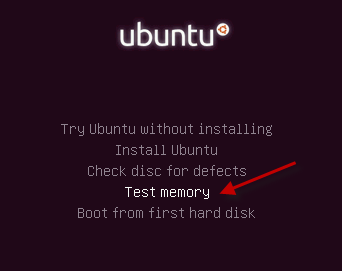
I båda fallen, när Memtest har åberopats, börjar den köra datorminnestester direkt utan att ställa frågor av något slag. Den visar en grundläggande minnesinformation i det övre vänstra hörnet, information om det för närvarande körtest i det övre högra hörnet och totala testresultaten strax under dem (endast fel är det visas). Mot botten kan du hitta sätt att interagera med Memtest.
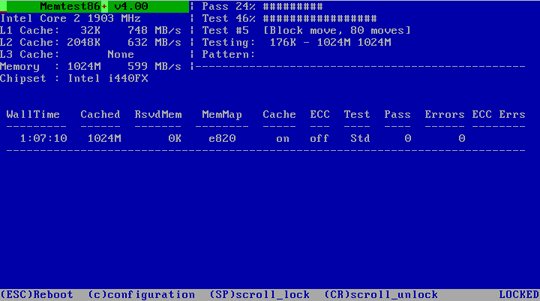
Du kan starta om när som helst med ESC-tangenten och låsa / låsa upp rullning för att se felen om det finns för många av dem. Aktivering av rullningslåset pausar också testerna tills du inaktiverar det. Om du trycker på 'c' kommer du till konfigurationsmenyn och gör att du kan anpassa olika inställningar och parametrar. Du kan välja mellan olika tester. Den detaljerade beskrivningen av testerna och vilken typ av problem de upptäcker finns tillgänglig här.
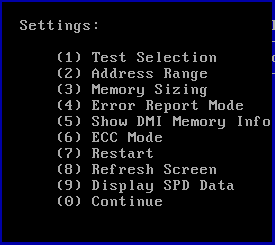
Via inställningsmenyn kan du också anpassa minnesadressområdet som ska testas. Det är bäst att du överlåter det till hela minnesskanningen, speciellt vid den första skanningen, då kan du använda anpassade värden, beroende på fel du får testa bara de dåliga adresserna. Dessutom kan du ändra felvisningsalternativ och rita om skärmen. Ärligt talat är det dessa bitar som du bör vara orolig för. Om du behöver gå in på de avancerade alternativen, vet du förmodligen mycket om Memtest!
Memtest är ett utmärkt verktyg för att hålla i din virtuella felsökningsverktygslåda. Även om sådana minnesfel som jag stött på är sällsynta, lämnar de dig oklart vad som ger väg. En snabbminneskanning kan antingen utesluta det eller peka dig direkt mot problemet.
Låt oss veta vad du tycker om Memtest-datorminnetestet eller om du har ett föredraget alternativ.
Jag är Varun Kashyap från Indien. Jag brinner för datorer, programmering, Internet och teknologier som driver dem. Jag älskar programmering och ofta arbetar jag med projekt i Java, PHP, AJAX etc.


